【分享成果,随喜正能量】一切皆有因果 。命由己造,相由心生,世间万物皆是化相,心不动,万物皆不动 , 心不变,万物皆不变 。人生有八苦:生,老,病 , 死,爱别离,怨长久 , 求不得,放不下 。。
我的教程一共十套 , 分为初级、中级、高级三大部分 。是对VBA的系统讲解,从简单的入门 , 到数据库,到字典,到高级的网抓及类的应用 。大家在学习的过程中可能会存在困惑,这么多知识点该如何组织成自己的程序呢?VBA可否能组织一个大型的程序呢?如何让VBA形成一个工具,拿来就用呢?在我的教程完结后 , 我陆续推出这类技术工具资料,这类工具整合了若干多的VBA知识点,让大家感受到VBA之强大 。工具资料共两个系列,一个是YZ系列,一个是NZ系列 。今日给大家介绍的是NZ系列工具:VBA工具之创建PDF文件

NZ06 VBA创建PDF文件说明
这个应用是展现给大家利用VBA给Excel工作簿创建PDF的各种灵活应用 。共提供五种不同方法创建PDF文件,分别如下:1:创建整个工作簿的 PDF
2:创建ActiveSheet工作表的PDF 。
3:创建选择范围的PDF,可以鼠标选择范围 , 但要注意必须是当前工作表 。
4:给出指定工作表名称创建 PDF,按照当前工作表的顺序创建 。
5:给出指定工作表名称创建 PDF,按照给出的工作表先后顺序创建 。
这五种情况可以覆盖我们的平时应用,最方便的是第五种我们可以非常方便的按照指定的顺序创建PDF文件 。
这个工具的核心技术我封装在一个Create_PDF.xlam加载项中 , 这个加载项提供两个版本,一是开放源码的版本(如果你得到是开放源码的技术文件,注意VBE的打开密码是123456789 , 但强烈建议您不要轻易打开代码窗口,即使打开也要留有备份);二是不开源码的版本 , 这个版本只提供使用,学员在获得我的全部教程后即可得到这个版本的资料 。加载项在加载后,可以在菜单中直接看到工具的菜单,应用非常的方便 。

一 加载加载项后的菜单
我们打开任意的一个EXCEL文件(2007版本之上),如下的测试文件: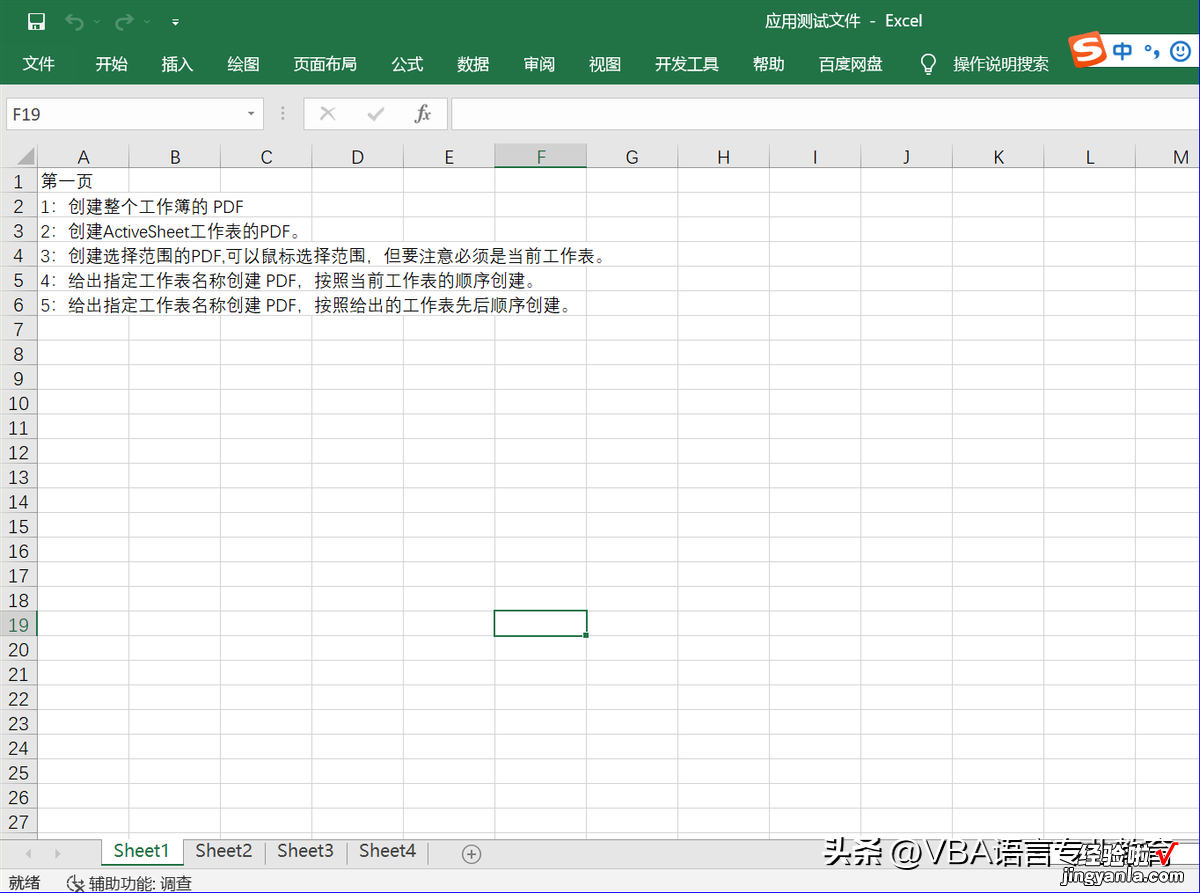
然后打开工具的加载项 , 此时菜单会有下面的选项:

二 创建整个工作簿的 PDF
在上述的菜单中我们选择第一个按钮,并根据需要选择位置及文件名称: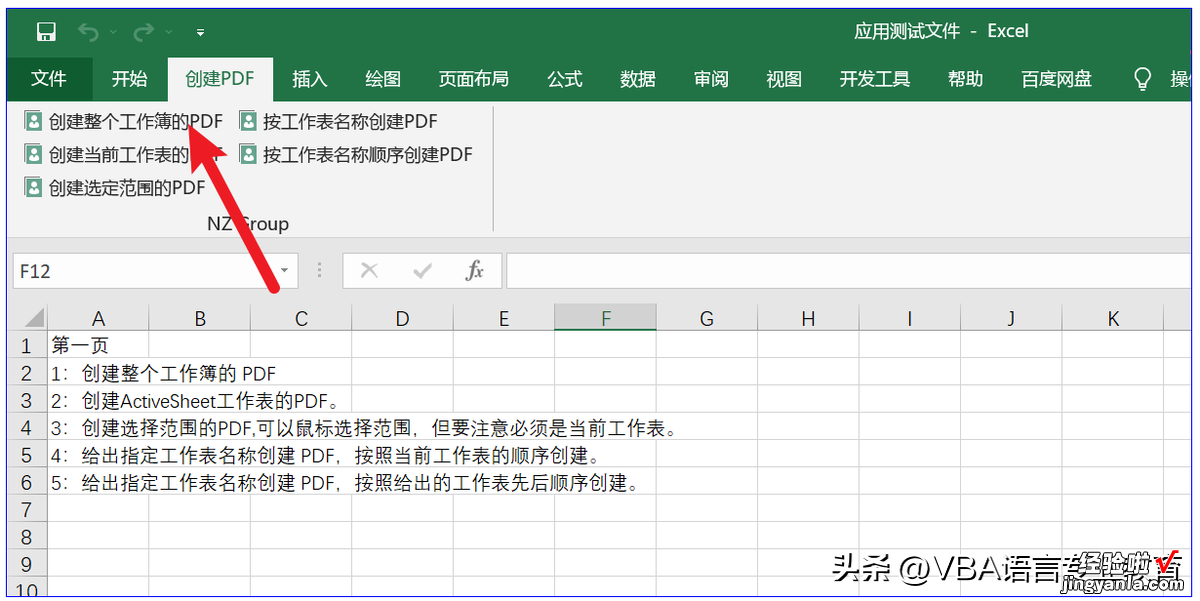
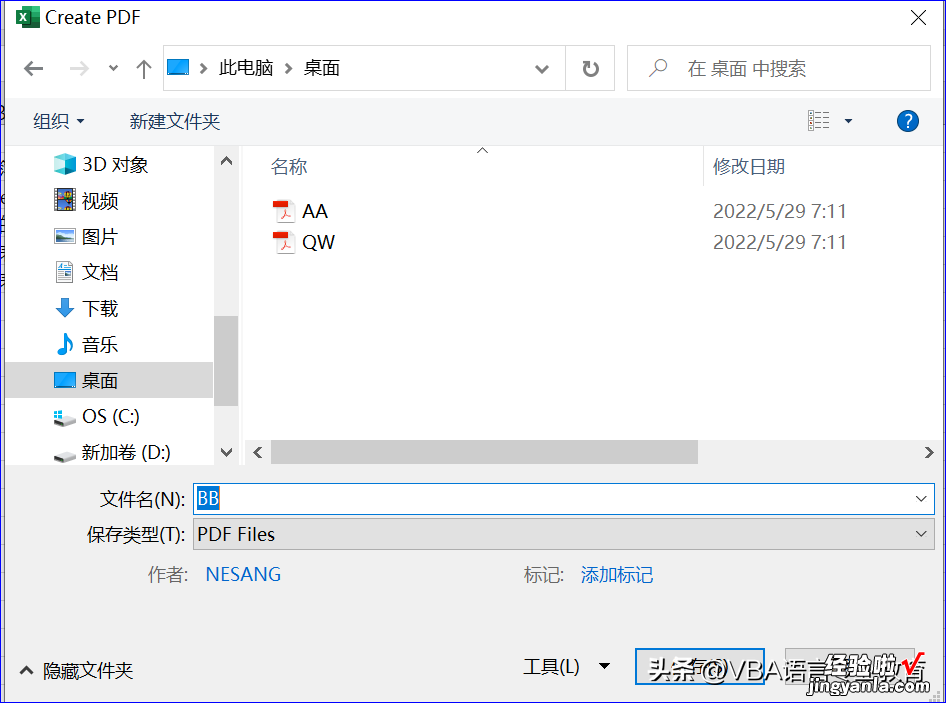
这个时候整个工作簿就会转换为一个PDF文件了;
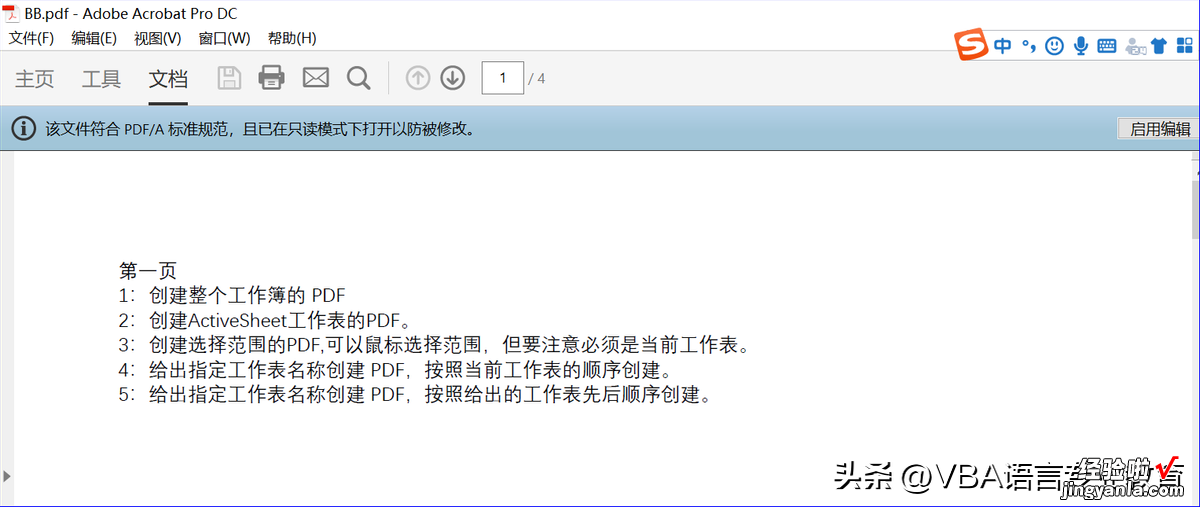
二 创建ActiveSheet工作表的PDF
为了创建当前工作表的PDF,我们可以选择第二个按钮: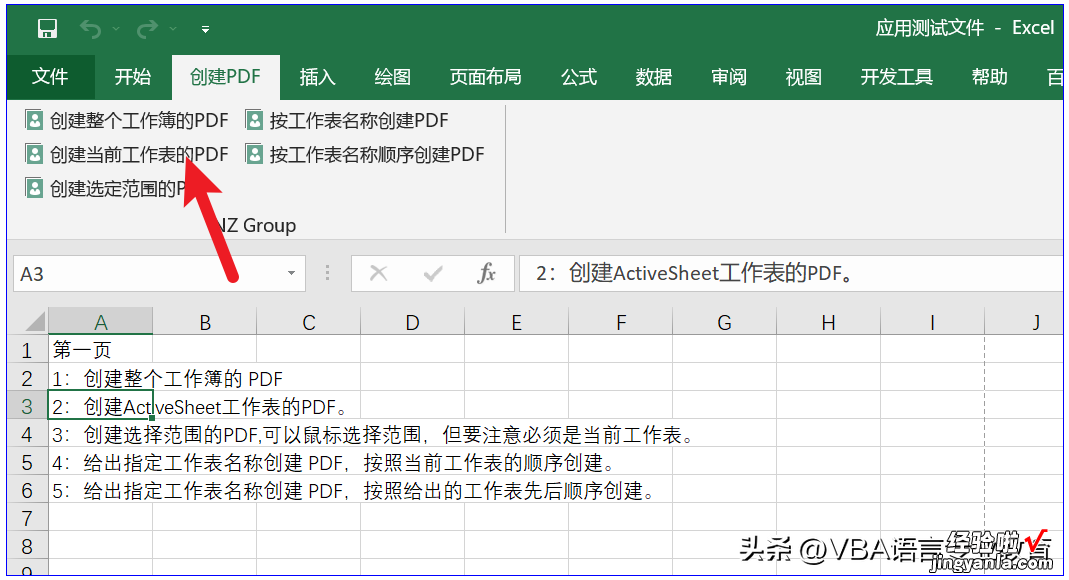
后续的提示同上 。
三 创建选择范围的PDF,可以鼠标选择范围
我们在当前工作表上选择某一范围,并点击下面的按钮:
【VBA工具之创建PDF文件】结果如下:
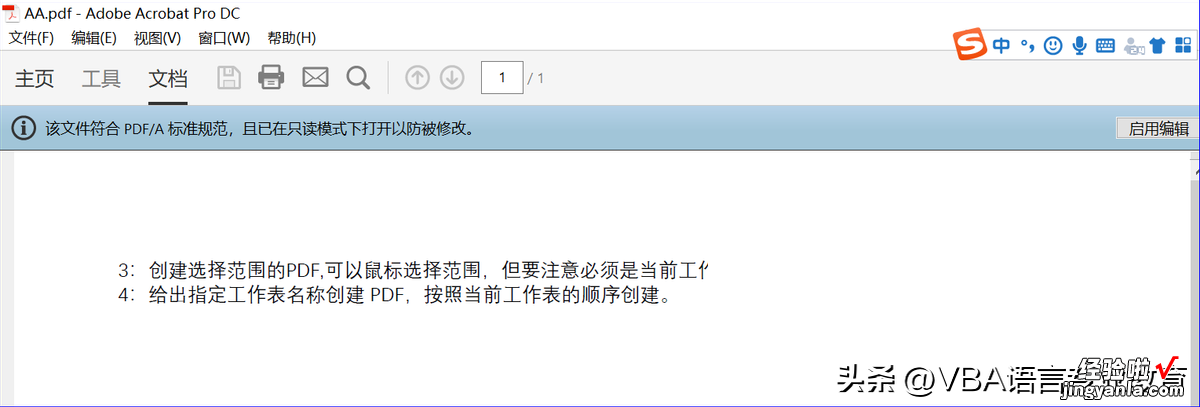
五 按指定工作表名称创建PDF,按照当前工作表的顺序创建
我们点击按钮: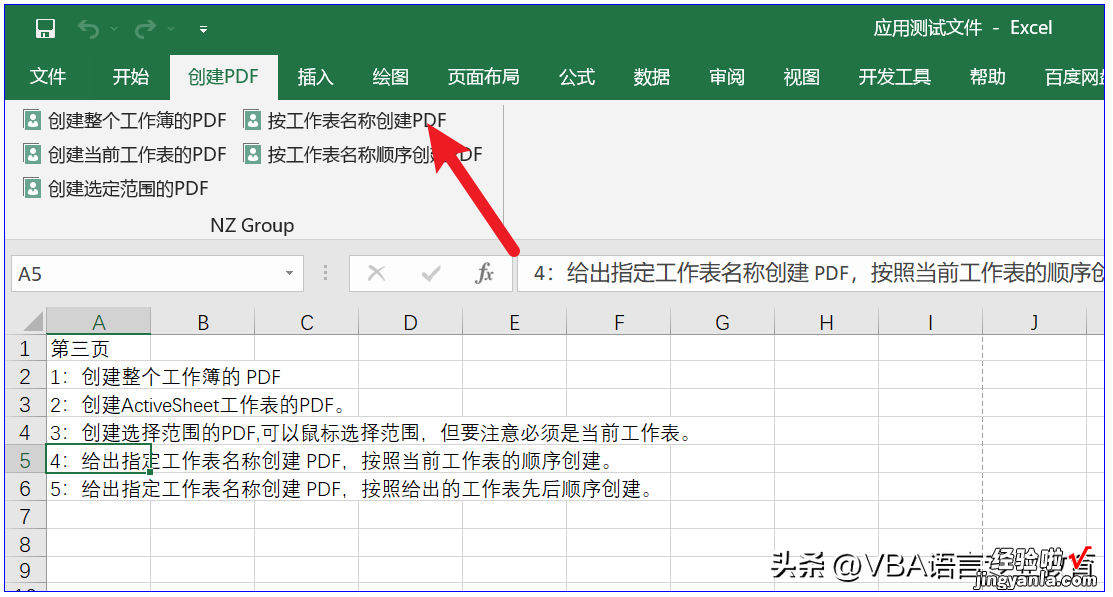
此时会提示,输入工作表的名称:

我们输入:sheet4,sheet3 。注意中间要有半角的逗号
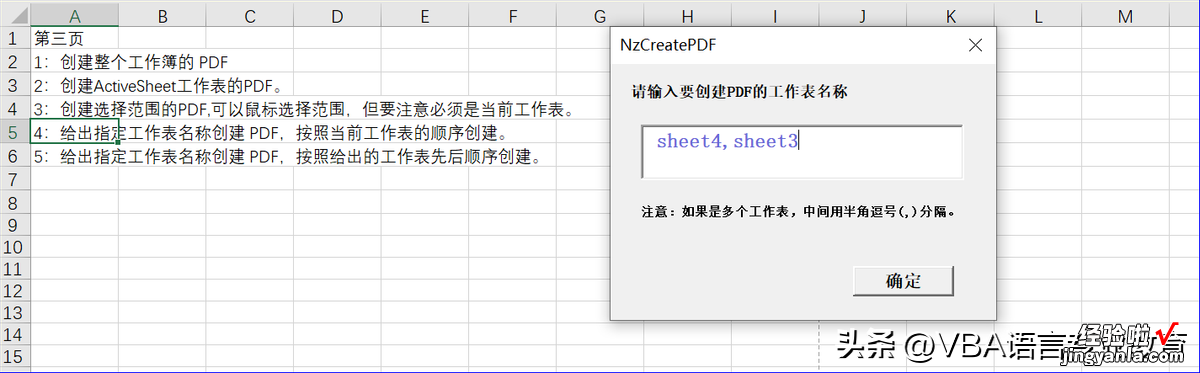
点击确定:
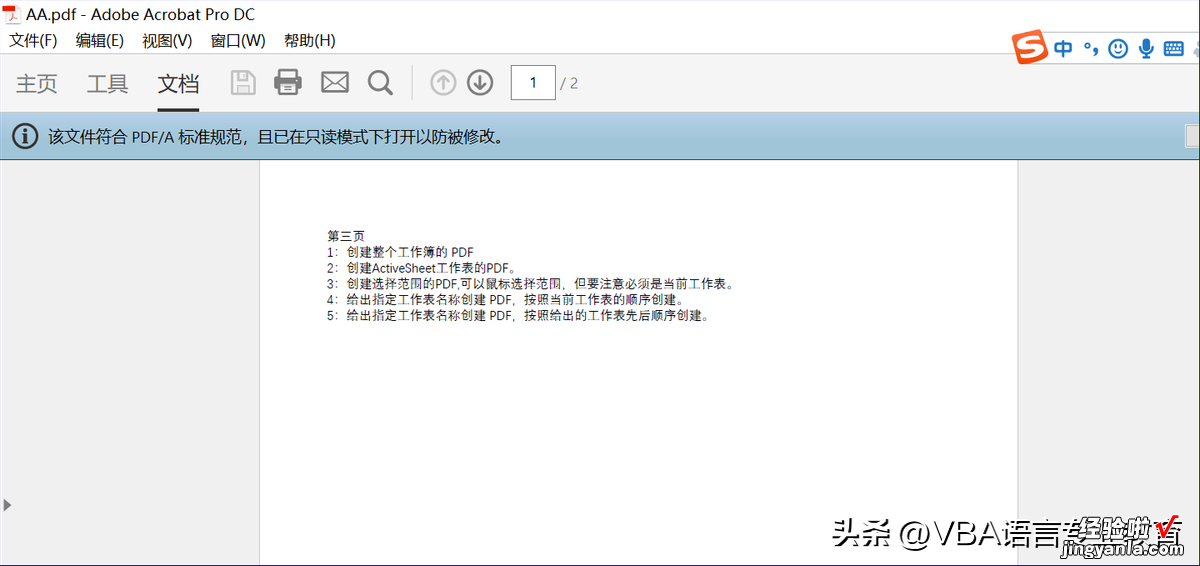
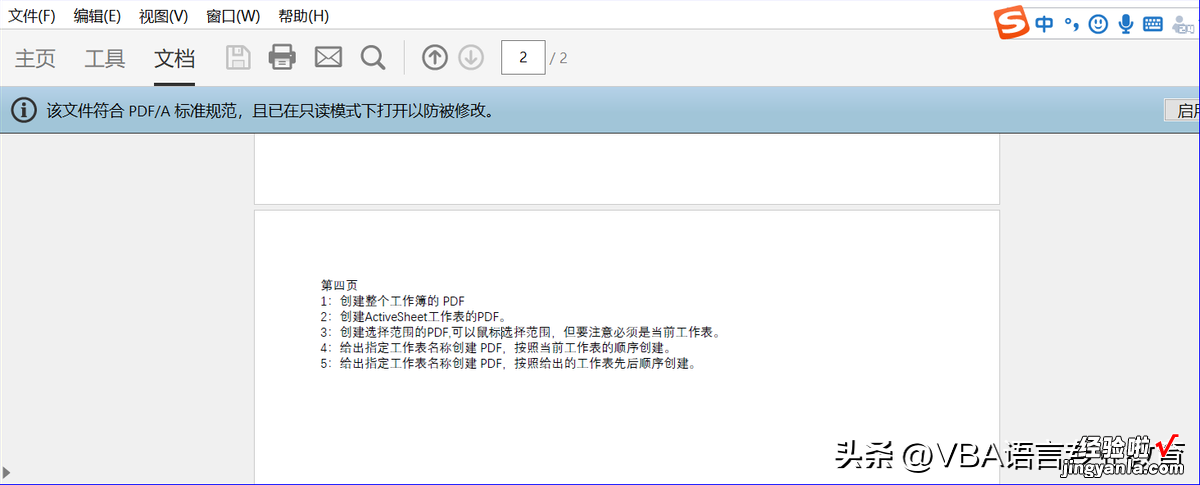
此时第三页是在前面的 。
六 给出指定工作表名称创建 PDF,按照给出的工作表先后顺序创建
我们点击如下按钮:
同样提示输入:
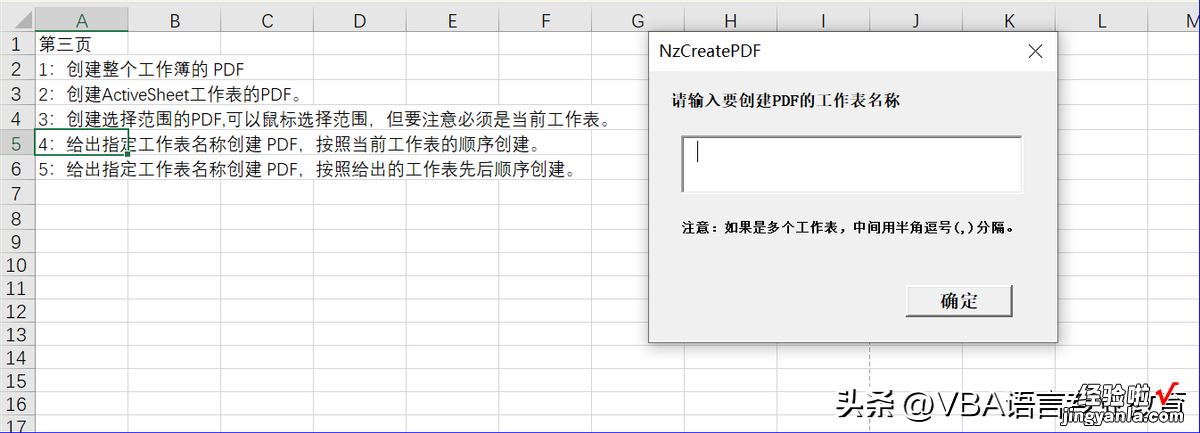
我们输入:sheet4,sheet3 。注意中间要有半角的逗号 。我们看结果:
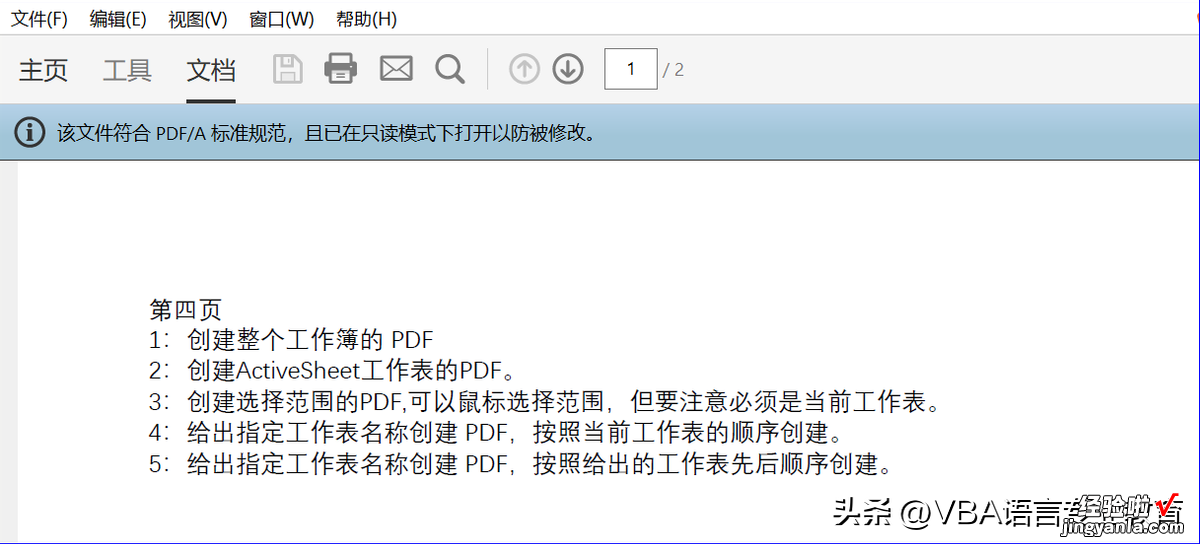
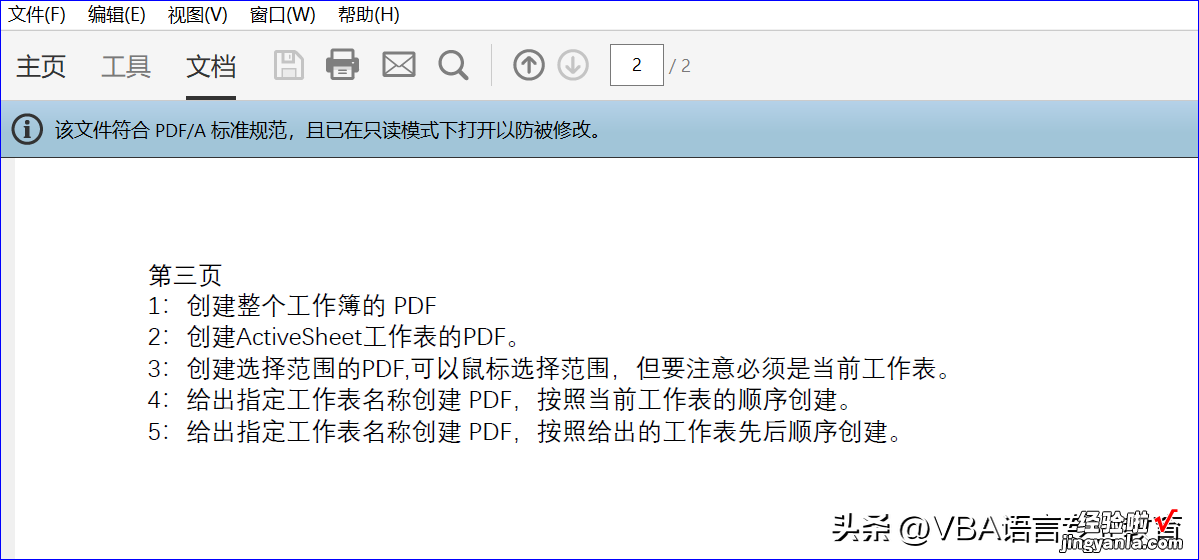
这个时候第四页是在前面的,这就是按照顺序输出 。
这个应用实现了利用VBA在Excel灵活创建PDF的各种方案 。
【分享成果,随喜正能量】

我20多年的VBA实践经验,全部浓缩在下面的各个教程中:
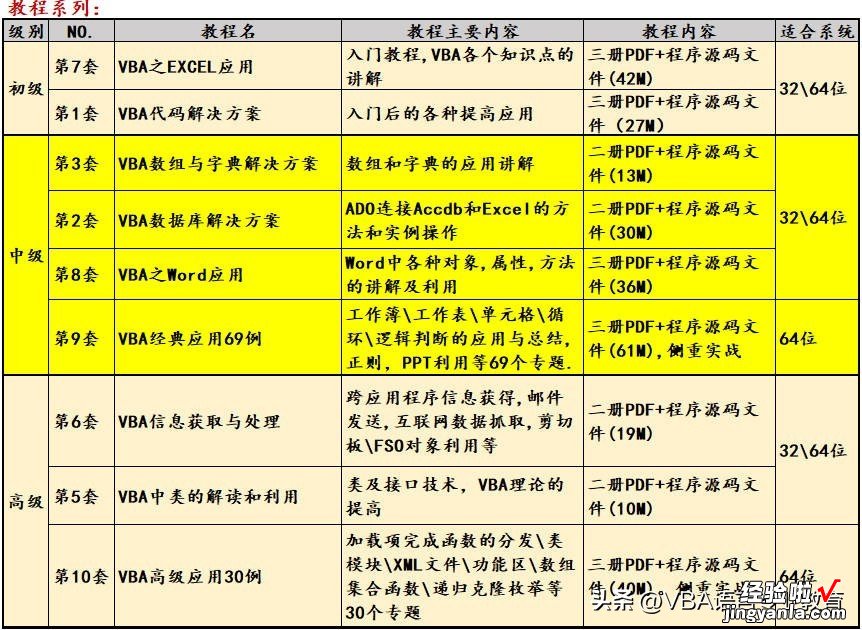
【分享成果 , 随喜正能量】有意识地去重复,是修行,是锻炼;无意识一再重复,是轮回 。。
